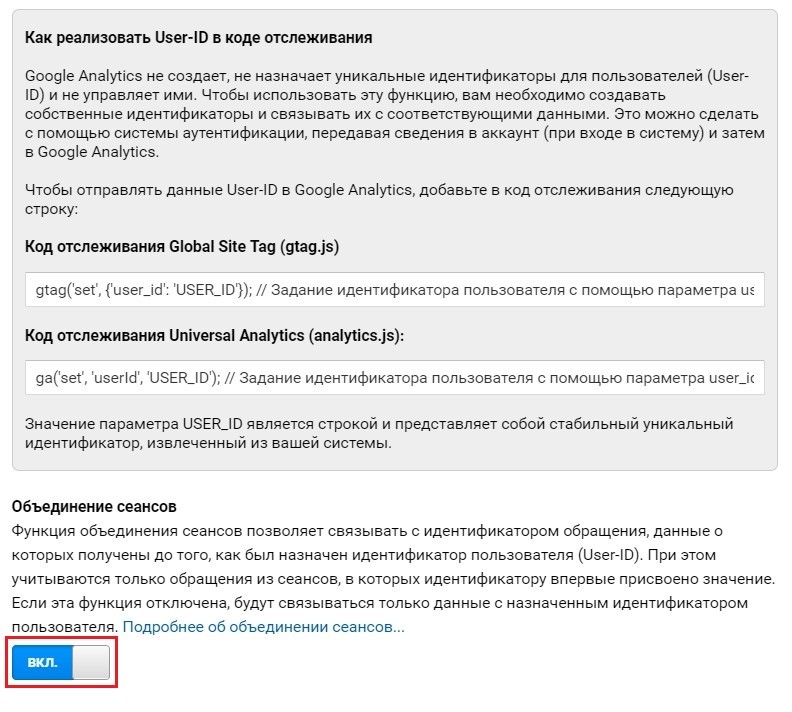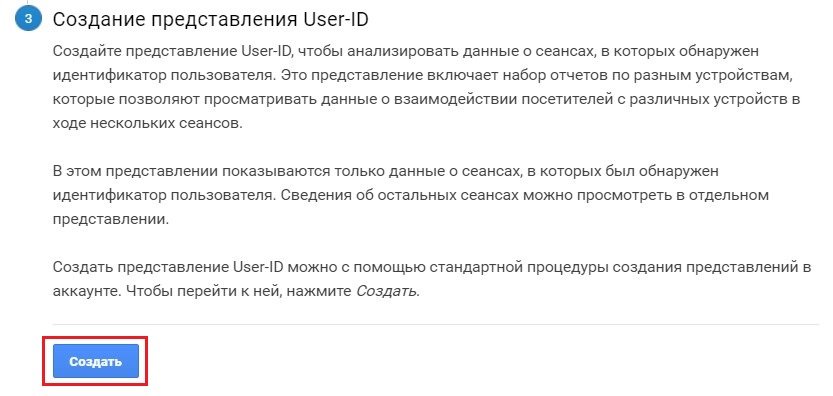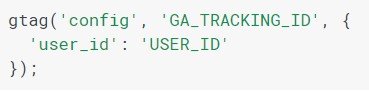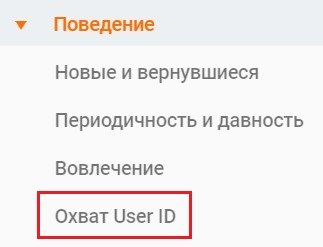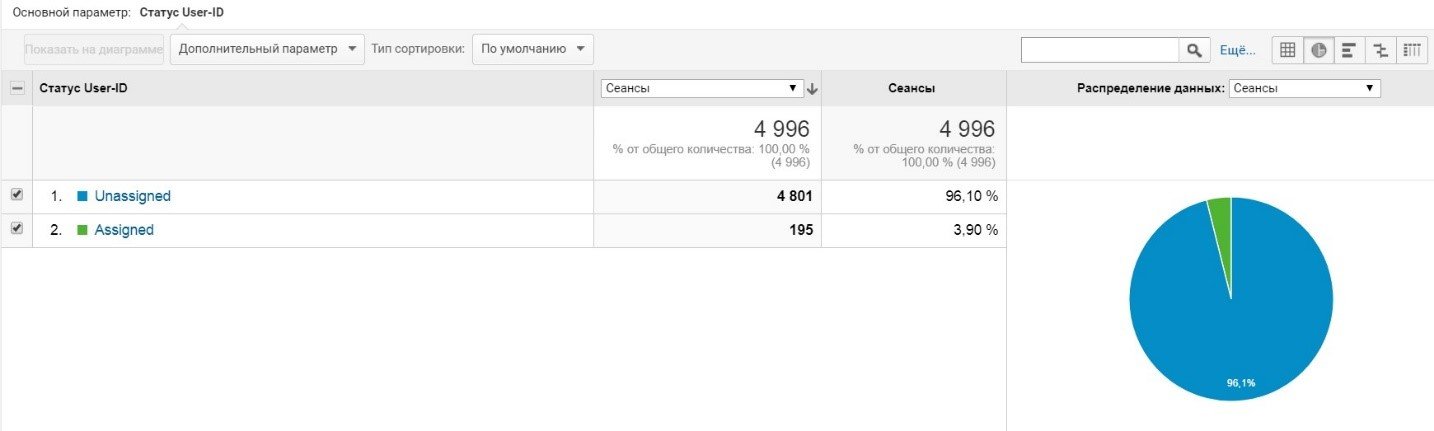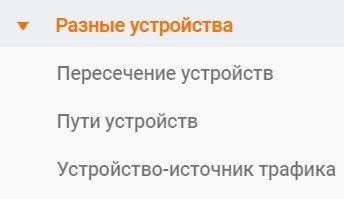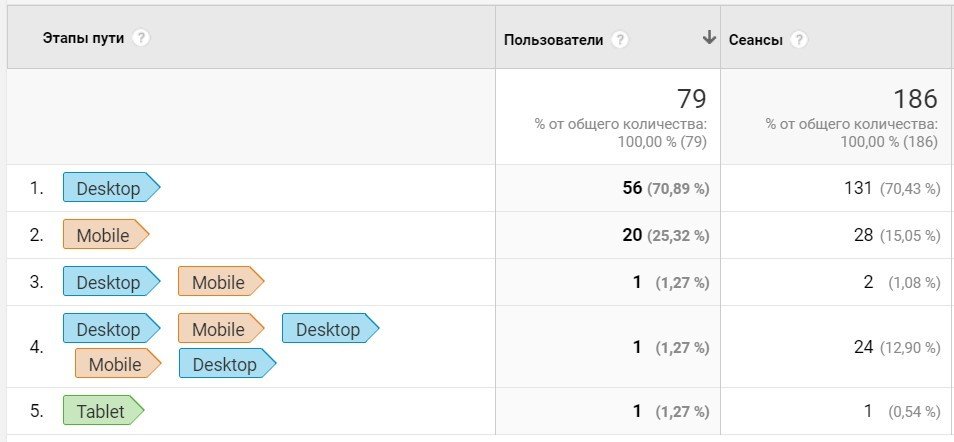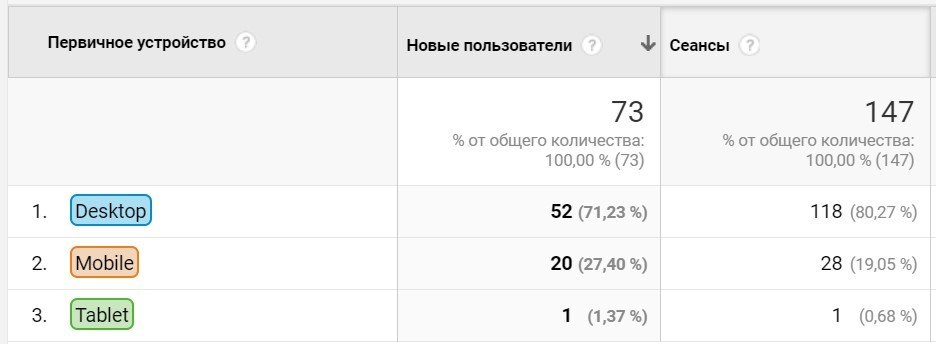User ID в Google Analytics
Для связывания разных устройств одного пользователя в Google Analytics существует функция User ID. Она позволяет объединить различные сеансы и действия во время этих сеансов с уникальным идентификатором. Это отслеживание еще называют кросс-девайсным.
Например, сначала человек зашел к нам на сайт из дома с персонального компьютера, потом в течение дня на работе посещал интернет-магазин с телефона, а вечером по приезду домой оформил покупку с ноутбука.
Как мы уже с вами узнали раннее, сбор данных о посетителях на сайте с помощью Analytics основан на файлах cookie, когда данные по каждому пользователю принадлежат только одной конфигурации браузера и устройства (1 конкретный браузер - 1 конкретное устройство = 1 куки файл). И отследить поведение посетителя с нескольких девайсов, связав их в одного уникального пользователя, при классическом подходе не представляется возможным.
С помощью кросс-девайс отслеживания (функции User ID) мы можем связать всего его посещения воедино, при условии, что пользователь на всех трех устройствах был идентифицирован нашей CRM-системой или CMS-движком. Это позволит оценить какие посетители конвертируются лучше всего: те, кто используют только десктопы, только мобильные или оба типа устройств.
Самым простым примером определения юзера – это личный кабинет, его аккаунт на сайте. Если у вас нет возможности в рамках своего проекта определить пользователя путем его идентификации через учетную запись или авторизацию через социальные сети (это не предусмотрено функционалом сайта), то и User ID настраивать большого смысла нет.
В отличие от Client ID, который задается на стороне системы, значение User ID мы назначаем и передаем в Google Analytics самостоятельно. Он должен быть сгенерирован на сайте системой аутентификации пользователей с помощь логина, под которым он заходит. Отсюда вывод: то, что представлено в справке разработчика в виде примеров кода при полном копировании на свой сайт работать не будет!
Чтобы активировать User ID в Google Analytics, необходимо:
- включить эту функцию;
- создать новое представление User ID;
- добавить специальный параметр.
Переходим в Analytics и в колонке Ресурс выбираем «Код отслеживания – User-ID»:
Принимаем правила в отношении User-ID, переключаем ползунок в позицию «Вкл.» и нажимаем Далее:
На следующем шаге приведен пример классического кода для Universal Analytics (библиотеки analytics.js) и глобального тега Global Site Tag (библиотеки gtag.js).
На последнем шаге создаем новое представление User ID, введя его название и указав часовой пояс.
В этом представлении будут отображаться данные о сеансах, в которых был обнаружен идентификатор пользователя.
Передачу собственных uid с вашего сайта можно осуществить несколькими способами:
- с помощью одного из кодов отслеживания gtag.js или analytics.js;
- с помощью Google Tag Manager.
Рассмотрим первый способ. Задайте User ID в коде отслеживания:
где USER_ID - уникальный постоянный анонимный строковый идентификатор. В эту переменную вы подставляете значение, которое реализовано в рамках логики вашего сайта. Как правило, стандартная система аутентификации может предоставить уникальный постоянный анонимный идентификатор для пользователя, вошедшего в аккаунт.
В gtag.js код отслеживания выглядит следующим образом:
Для передачи данных User ID в отчеты Google Analytics необходимо создать специальный параметр (custom dimension) с областью действия «Пользователь». Подробнее об этом читайте в разделе «Пользовательские определения».
Вместо dimensionValue передается значение переменной USER_ID. Если пользователь авторизуется на сайте, то в параметр uid в Google Analytics отправится ID пользователя.
ga (‘set’, ‘dimension1’, userId);
Примечание: индекс специального параметра (dimension1) у вас может быть другим. Ни в коем случае не изменяйте его.
Например, в популярной CMS-платформе 1С-Битрикс это реализуется через класс CUser и переменной GetID(), которая возвращает ID текущего авторизованного пользователя. Как правило, она вызывается с объекта $USER. Подробнее об этом читайте в официальной документации для разработчиков 1С-Битрикс. Для корректной настройки необходимы знания языков программирования.
В результате проделанной работы в стандартном представлении в отчетах «Аудитория – Поведение» станет доступен отчет «Охват User ID».
В данном отчете мы можем сравнить сегменты авторизованных и не авторизованных пользователей, посмотреть транзакции, источники, проанализировать доходность этих сегментов.
В новом представлении User ID станет доступен раздел «Разные устройства», в котором содержится три отчета:
- Пересечение устройств;
- Пути устройств;
- Устройство-источник трафика.
Пересечение устройств
Данный отчет позволяет узнать, сколько различных типов устройств применяют пользователи при взаимодействии с вашим сайтом и в каком соотношении.
Также при помощи этого отчета можно объединить пользователей по типам используемых устройств и сравнить показатели эффективности для каждого типа. Например, может оказаться, что мобильные пользователи приносят меньший доход, чем пользователи, заходившие с нескольких устройств.
Пути устройств
В отчете мы можем увидеть цепочки переходов, которые используют пользователи сайта. Эти данные пригодятся для оптимизации стратегии таргетинга рекламных объявлений на пользователей устройств соответствующего типа.
Устройство - источник трафика
С помощью этого отчета вы можете узнать, сколько привлеченных вами пользователей с помощью конкретного типа устройства совершили конверсию на устройстве того же или другого типа.
Очень полезным отчетом для анализа поведения отдельных пользователей является «Статистика по пользователям», который находится в разделе «Аудитория». Для сбора информации применяется идентификатор клиента (Client ID) или пользователя (User ID). Принцип работы с этим отчетом разбирается в главе «Отчеты – Аудитории».
Таким образом, имея идентификатор пользователя User ID из CRM или CMS-сайта в Google Analytics, по дополнительному параметру мы можем легко определить все данные по конкретному клиенту: как его зовут, какого числа он заходил на сайт и что конкретно он купил.